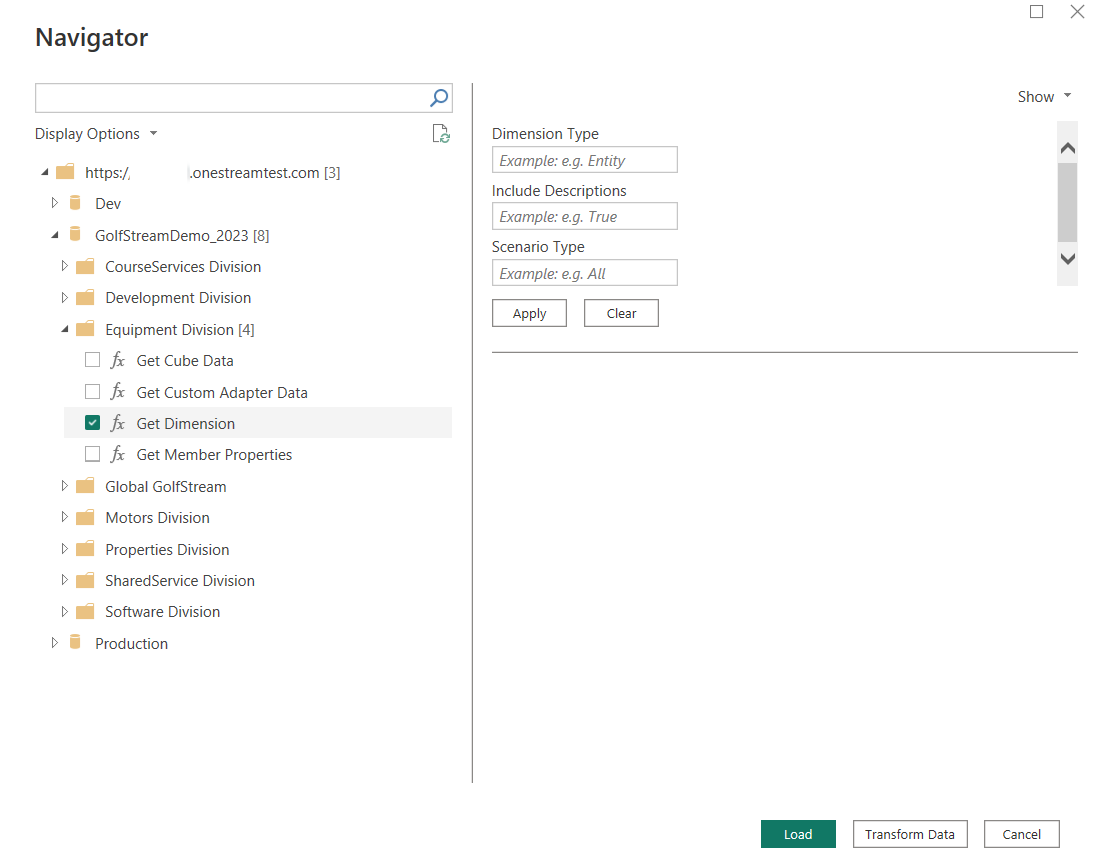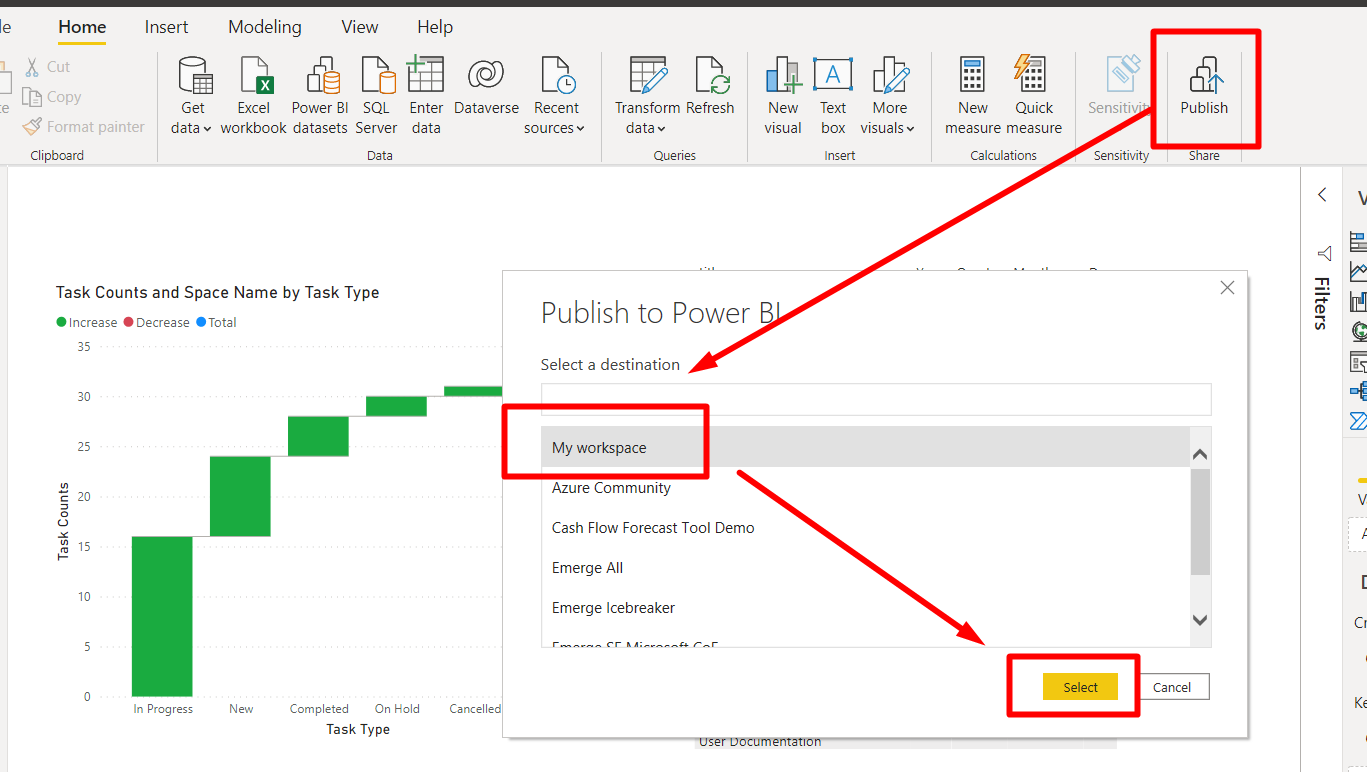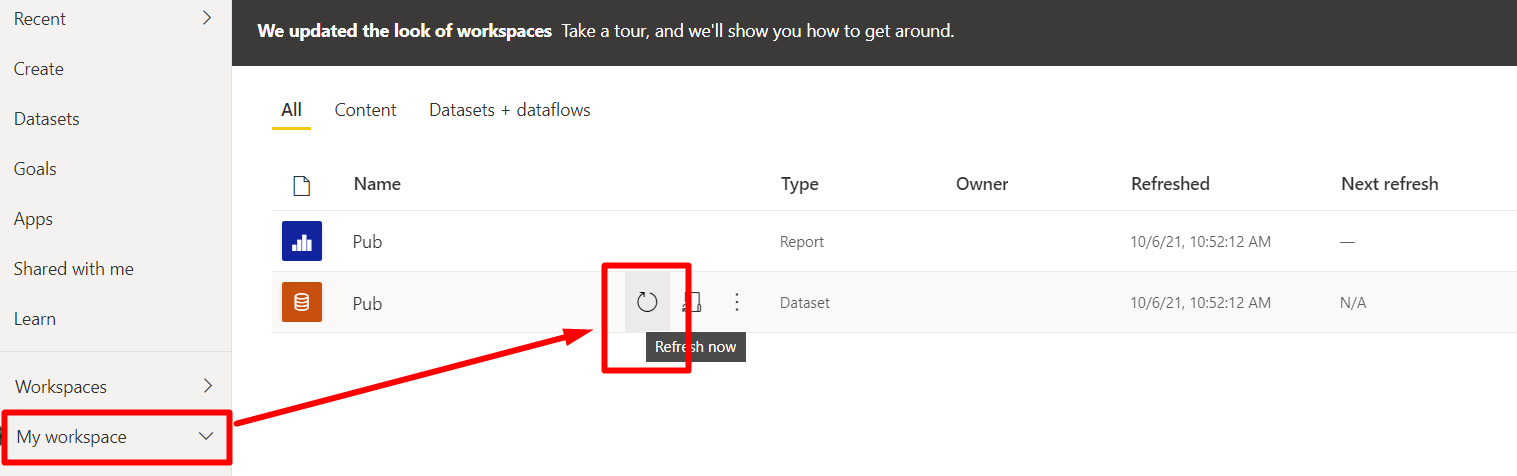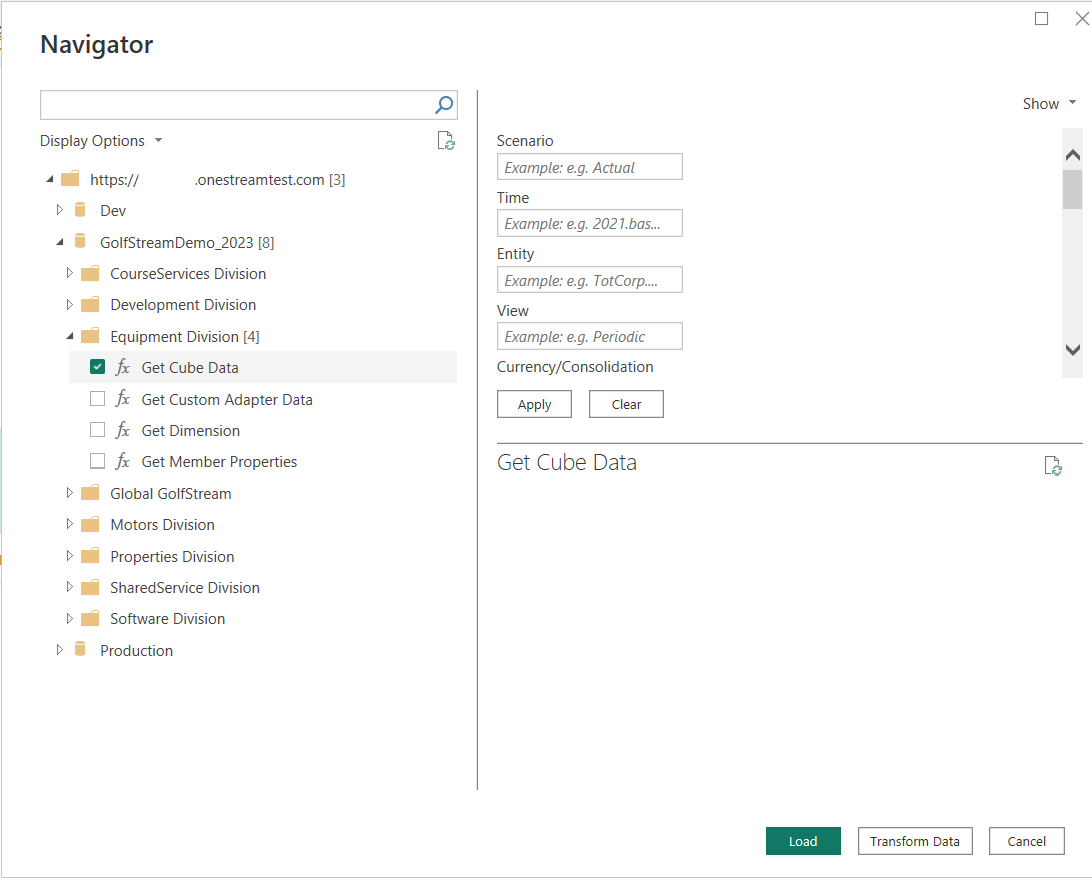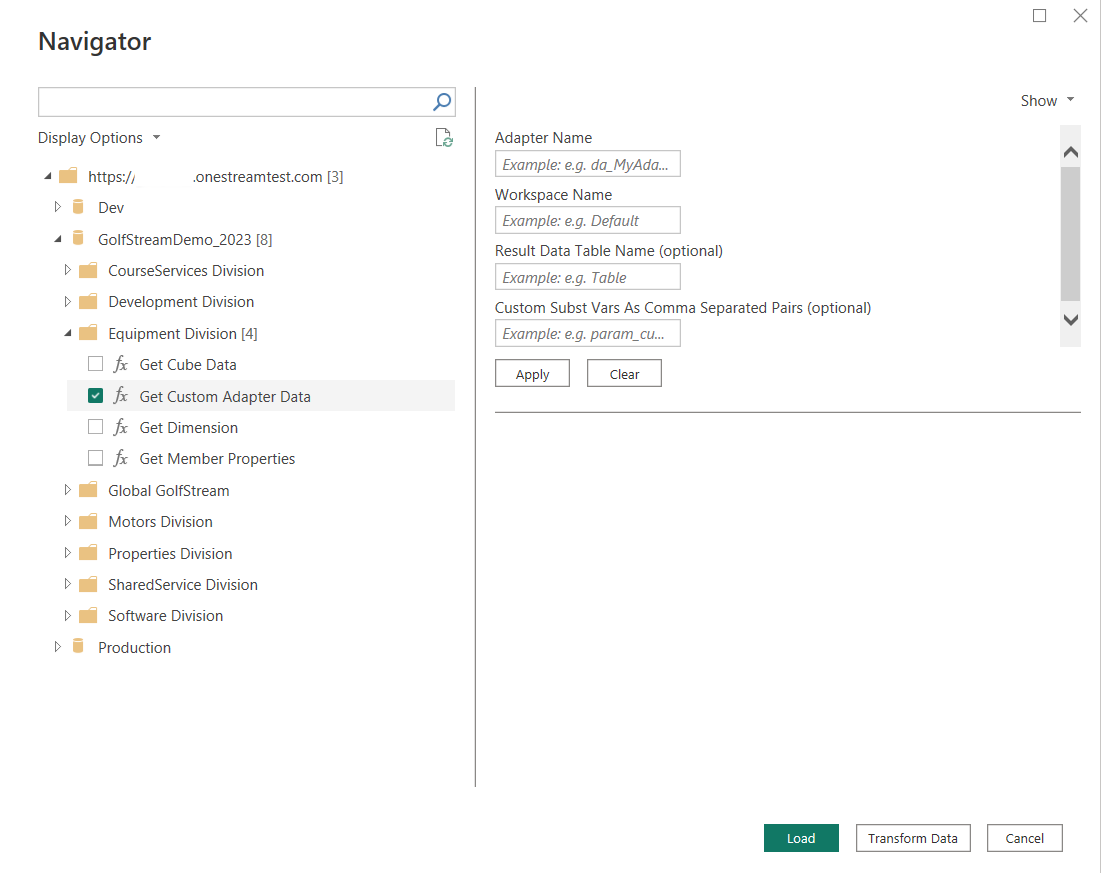OneStream (Beta)
Nota
L'articolo seguente sul connettore è fornito da OneStream Software, il proprietario di questo connettore e un membro del programma di certificazione microsoft Power Query Connessione or. Se hai domande sul contenuto di questo articolo o vuoi apportare modifiche a questo articolo, visita il sito Web di OneStream Software e usa i canali di supporto.
Riepilogo
| Articolo | Descrizione |
|---|---|
| Stato di rilascio | (Beta) |
| Prodotti | Power BI (set di dati) Power BI (flussi di dati) Infrastruttura (Dataflow Gen2) |
| Tipi di autenticazione supportati | Account dell'organizzazione |
Prerequisiti
È necessaria la piattaforma OneStream versione 8.2 o successiva. È necessario verificare i requisiti di sistema prima di installare Microsoft Power BI Desktop.
Capacità supportate
OneStream Connessione or consente l'accesso sicuro alle applicazioni OneStream. Con il connettore è possibile:
- Accedere ai dati del cubo e relazionali dalle applicazioni OneStream direttamente in Power BI.
- Accedere ai membri dei metadati e a tutte le relative proprietà OneStream.
- Ricreare facilmente le strutture della gerarchia completa in Power BI.
- Automatizzare i caricamenti dei dati in servizio Power BI.
Connessione a OneStream da Power BI Desktop
Recupera dati
Aprire Power BI Desktop e selezionare Recupera dati da altre origini.
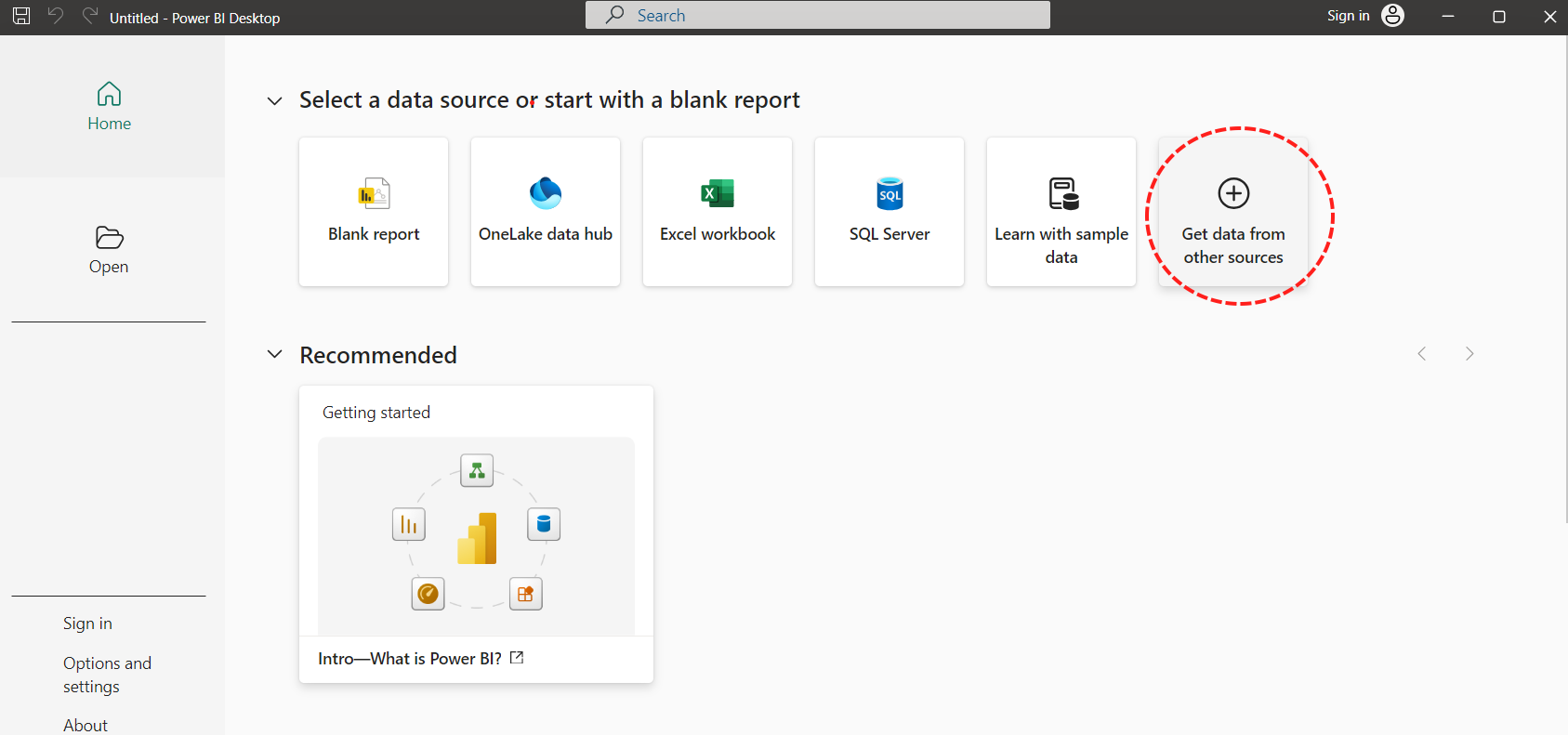
Digitare OneStream nella casella di ricerca per trovare il connettore OneStream personalizzato.
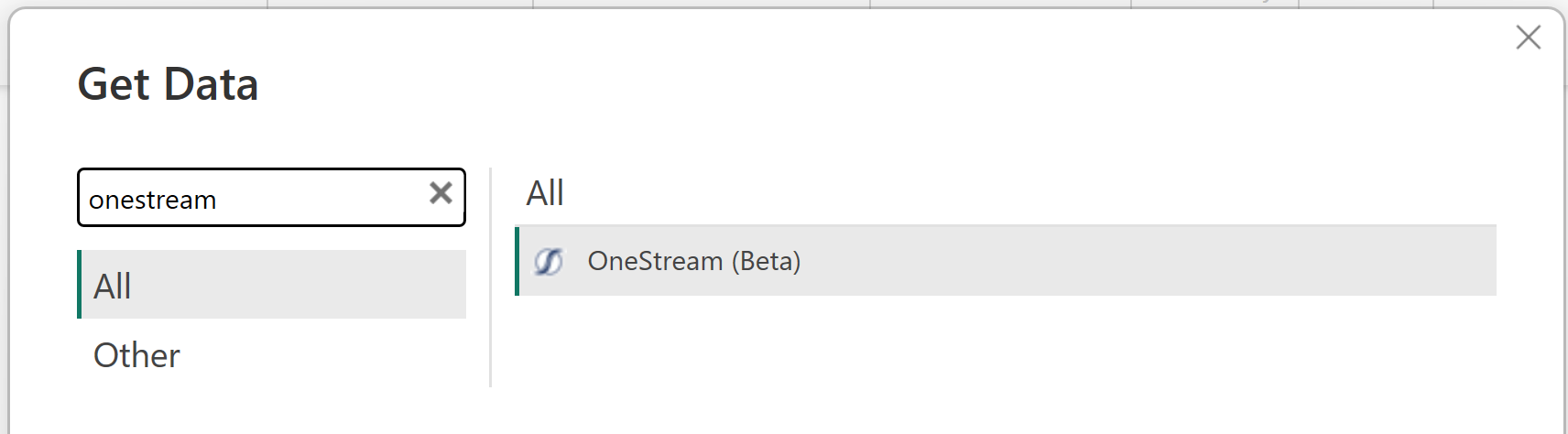
Selezionare OneStream.
Selezionare Connetti.
Configurazione del connettore
Immettere l'URL dell'ambiente OneStream. Assicurarsi che l'URL dell'ambiente sia immesso con un https:// iniziale (come illustrato nello screenshot seguente). In caso contrario, i tentativi di connessione non funzionano correttamente.
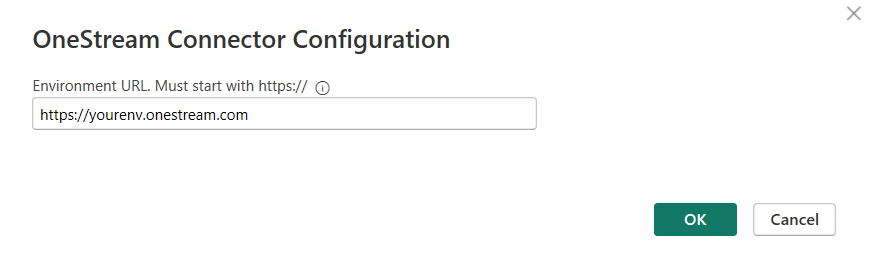
Seleziona OK.
Autentica
Selezionare Accedi per avviare il processo di autenticazione.
Questa selezione reindirizza e apre OneStream Identity Server nel browser predefinito per l'accesso.
Accedere all'account OneStream.
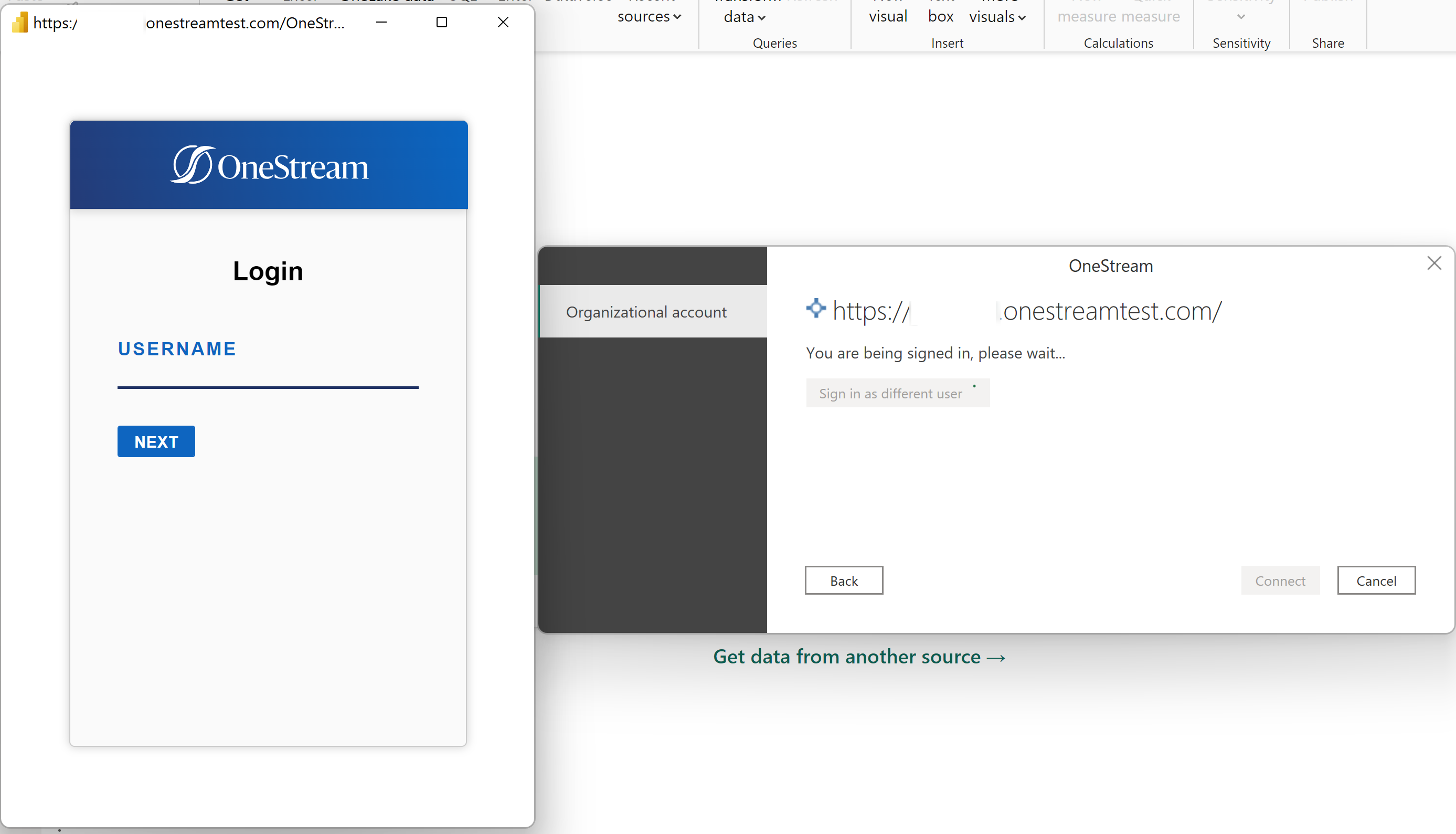
Dopo aver completato l'accesso, selezionare Connessione.
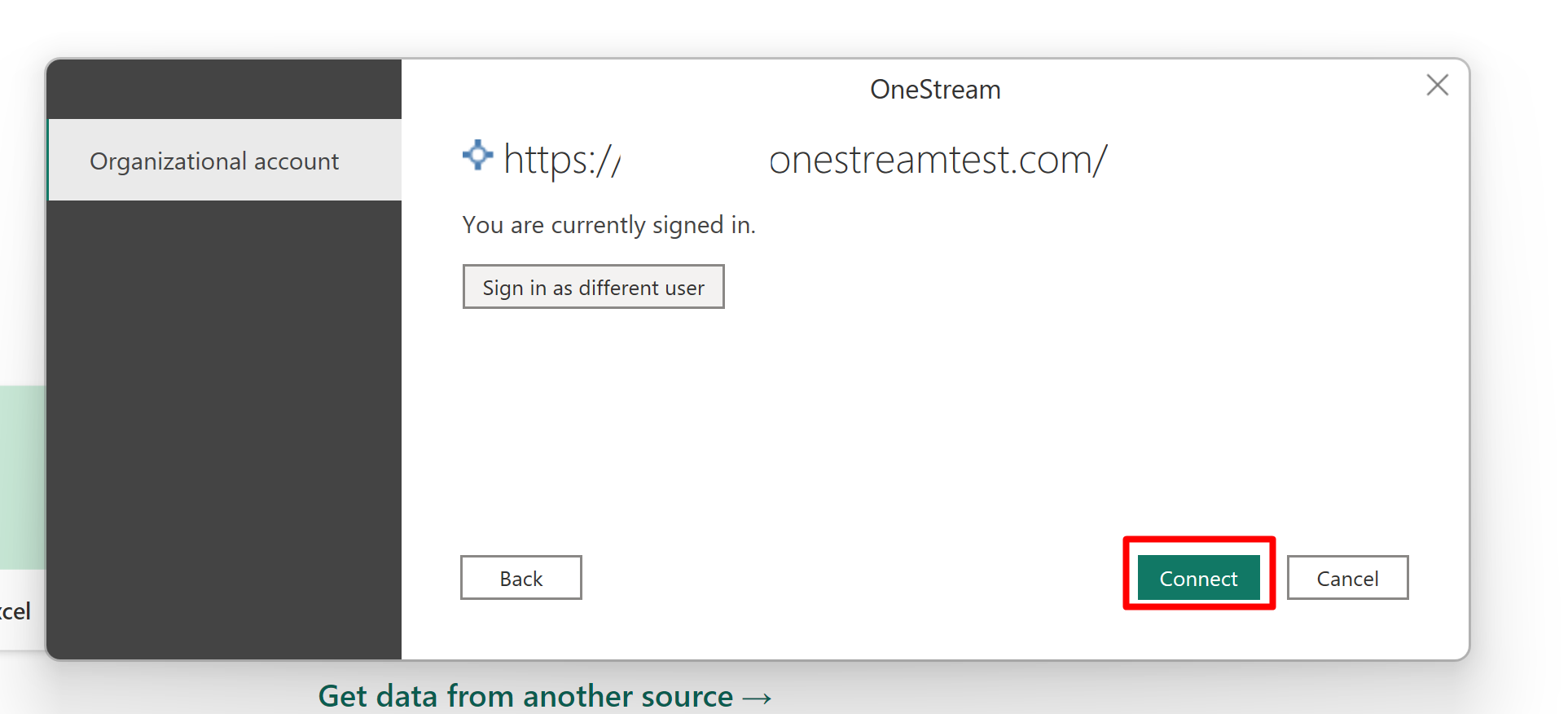
Strumento di navigazione OneStream
Dopo l'accesso, il connettore OneStream mostra lo strumento di navigazione con 4 tipi di chiamate disponibili:
- Ottenere un cubo
- Ottenere l'adapter personalizzato
- Ottenere la dimensione
- Ottenere le proprietà dei membri
Per informazioni sulla configurazione delle funzioni, vedere le procedure consigliate .
Dopo aver selezionato la funzione da usare, seguire questa procedura per caricare i dati.
Caricare i dati
In base ai requisiti, specificare i valori per la funzione specificata. È possibile attivare o disattivare i parametri solo quelli necessari o usarli tutti, se necessario. Power BI visualizza un'anteprima dei dati per la tabella che verrebbe restituita.
Dopo aver specificato i parametri, caricare o trasformare i dati.
- Selezionare Carica per caricare la tabella nel modello di dati interno di Power BI Desktop.
- Selezionare Trasforma i dati per apportare modifiche nella tabella prima di caricarla nel modello di dati interno di Power BI Desktop. La trasformazione dei dati avvia l'editor di Power Query in una nuova finestra con una visualizzazione rappresentativa della tabella.
Se è necessario caricare tabelle aggiuntive, ripetere i passaggi precedenti della selezione della funzione, specificare i valori e caricare o trasformare la tabella.
Dopo aver caricato nel modello di dati di Power BI Desktop, è possibile creare relazioni tra tabelle e creare report.
Dettagli sul connettore personalizzato OneStream
Il connettore OneStream recupera i dati da un'istanza di OneStream usando le API REST (Representational State Transfer).
Il connettore OneStream esegue tutte le chiamate API al di sotto del limite di autorizzazione dell'utente connesso corrente, applicando quindi la sicurezza definita per l'utente in OneStream.
Nota
Il connettore usa solo ambiti di lettura per conto dell'utente del report di Power BI per eseguire tutte le operazioni. Il connettore OneStream non può eseguire alcuna operazione di aggiornamento.
Il connettore OneStream ha una limitazione di 2 milioni di righe per chiamata. L'esecuzione di una query oltre questo limite attiva un errore.
Pubblicare report di Power BI nel servizio Power BI
Selezionare il pulsante Pubblica in Power BI Desktop per pubblicare dati, report e modello di dati nel servizio Power BI basato sul cloud.
Scegliere l'area di lavoro di Power BI appropriata e selezionare Seleziona.
Dopo una pubblicazione completata, viene visualizzato un messaggio "Operazione riuscita" con un collegamento per passare al servizio Power BI.
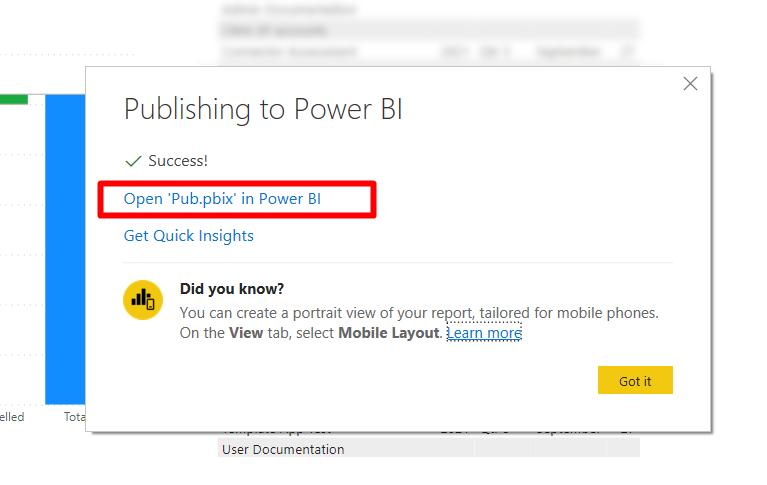
Selezionare il collegamento per visualizzare tutti i report da Power BI Desktop nella servizio Power BI e creare dashboard nella servizio Power BI.
Procedure consigliate e funzioni della Guida
Procedure consigliate generali
Caricare solo la granularità necessaria dei dati. Ciò significa che, se sono necessari solo dati aggregati a livello di mese, non caricare i dati a livello giornaliero. Più piccolo è il modello, più efficiente è sempre.
Limitare il numero di trasformazioni che si apportano. Più si complica la query, più è probabile che la query non riesca.
Sfruttare la logica finanziaria di OneStream e le viste cubi/adattatori dati per creare le tabelle che vengono quindi caricate in Power BI.
Esempio: i consolidamento implicano l'entità padre che accetta solo il 40% di uno dei valori delle entità figlio. Assicurarsi che questa logica venga eseguita in OneStream e caricare l'adattatore dati in Power BI, che contiene già i valori popolati.
Il tentativo di replicare la logica in Power BI sarebbe estremamente inefficiente e viene eseguito meglio nel sistema di origine.
Ottenere un cubo
Questa funzione recupera i dati da un cubo OneStream.
- Tutti i parametri possono essere specificati tramite OneStream Member Script (ad esempio, 2023.Base per il tempo), ad eccezione di View e Currency che richiedono un singolo membro.
- Currency fa riferimento alla dimensione Consolidamento in OneStream, quindi è possibile usare ad esempio Local o Aggregate.
Ottenere un adattatore personalizzato
- Specificare l'area di lavoro e il nome dell'adattatore (parametri obbligatori).
- I parametri e il nome della tabella sono facoltativi.
- Fare riferimento a una scheda dashboard configurata all'interno di OneStream per assicurarsi di inserire i valori corretti.
Ottenere le proprietà della dimensione e ottenere i membri
- Specificare il tipo di dimensione OneStream da recuperare.
- Specificare il tipo di scenario. Utilizzare Default o All per utilizzare le dimensioni predefinite del cubo selezionate e recuperare le proprietà predefinite.
- Le descrizioni di inclusione possono essere impostate su True o False.